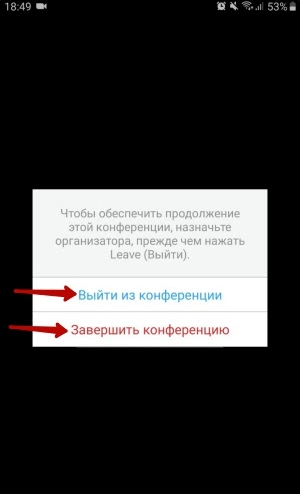Как покинуть аккаунт или вебинар в Zoom, расскажем шаг за шагом со скриншотами как уйти из системы на сайте приложении ПК или телефоне.
Как покинуть аккаунт Zoom
Выйти из Zoom на компьютере просто и займет 30 секунд. Итак что делать:
- Зайдите в приложение;
- Нажмите на свою иконку, в правом верхнем углу;
- Нажмите “Выход”.
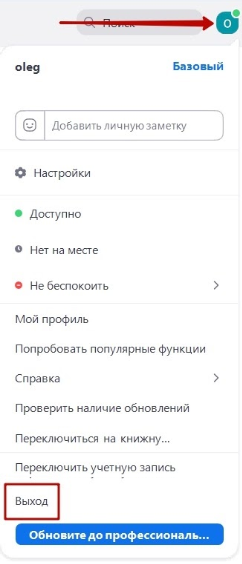
Выйти из учетной записи Zoom на сайте можно также быстро.
- Зайдите в личный кабинет;
- Кликните на “Профиль”;
- В самом низу страницы будет “Выйти из системы для всех устройств”.
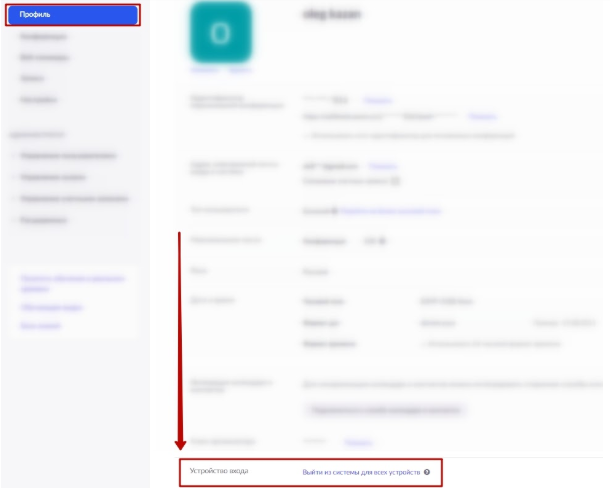
Покинуть приложение Зум из телефона:
- Откройте приложение;
- Зайдите в настройки в правом нижнем углу;
- Далее в свой профиль;
- Промотайте вниз меню, нажмите на выход.
Выйти из свернутого видео в Zoom
Для того чтобы развернуть видео, кликнув на последнюю иконку.
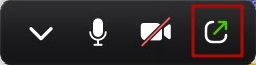
Чтобы выйти из конференции в Зум нужно нажать “Завершить конференцию” эта опция находиться в правом углу, снизу.

Нажимая “Завершить конференцию для всех” трансляция автоматически у всех закроется, если выбрать “Выйти из конференции” вебинар продолжиться, без вас, вы сможете войти если урок будет продолжаться, по той же ссылке что вы вошли в 1 раз.
Если вы участник вебинара вы сможете покинуть его нажав на “Завершить конференцию” затем, в следующем окне подтвердите выход.
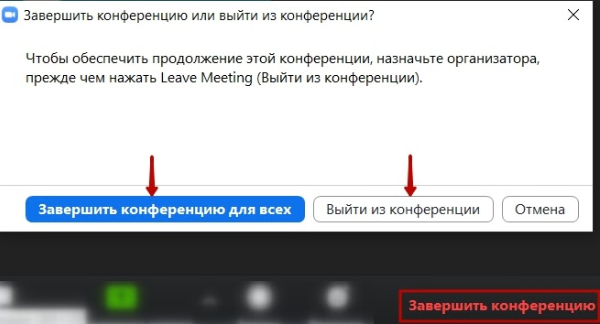
Для выхода из вебинара на программе телефона справа вверху кликните “Завершить”, далее,если вы организатор семинара, хотите покинуть нажмите покинуть так вебинар сможет продолжаться без организатора. Если вы хотите завершить семинар нажмите “Завершить конференцию”, тогда он завершиться у всех участников.